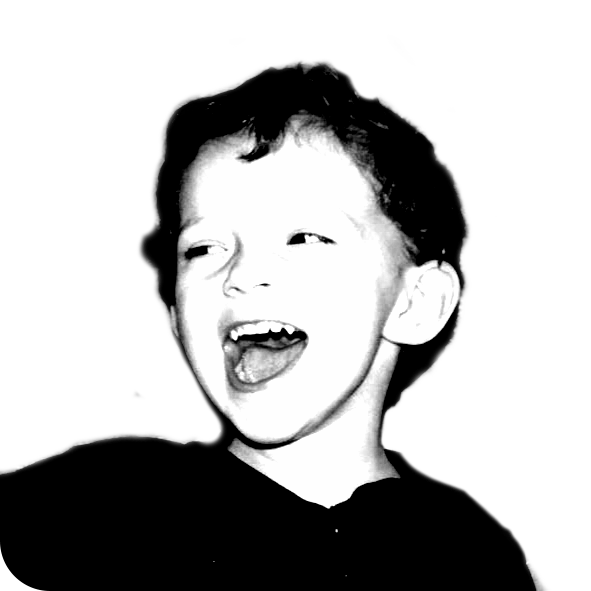雾锁王国Enshrouded服务器搭建教程(WindowsServer)
写在前面
搭建雾锁王国Enshrouded私有游戏专用服务器 可以获得流畅低时延的游戏体验 且能做到24H无人看守开启 无需服主一直在线挂机

配置需求
目前没有检索到服务器配置的需求 不过本人实测 2核心 2GB内存 的云服务器就能做到3人同时流畅联机使用
一、购买云服务器和登录服务器
1.购买云服务器
建议选择 阿里 腾讯 华为 等知名运营商的服务器 选择便宜 地理位置离你最近的就好
华为云服务器购买地址
阿里云服务器购买地址
腾讯云服务器购买地址
服务器商家基本经常有活动 促销 可以多浏览一下 货比三家 购买最合适的
系统镜像记得装windows server2016或以上!!!
系统镜像记得装windows server2016或以上!!!
系统镜像记得装windows server2016或以上!!!
进入控制台 点击 重置密码
输入短信验证码 或 扫码验证 修改密码
重置密码后 会重启 等待重启
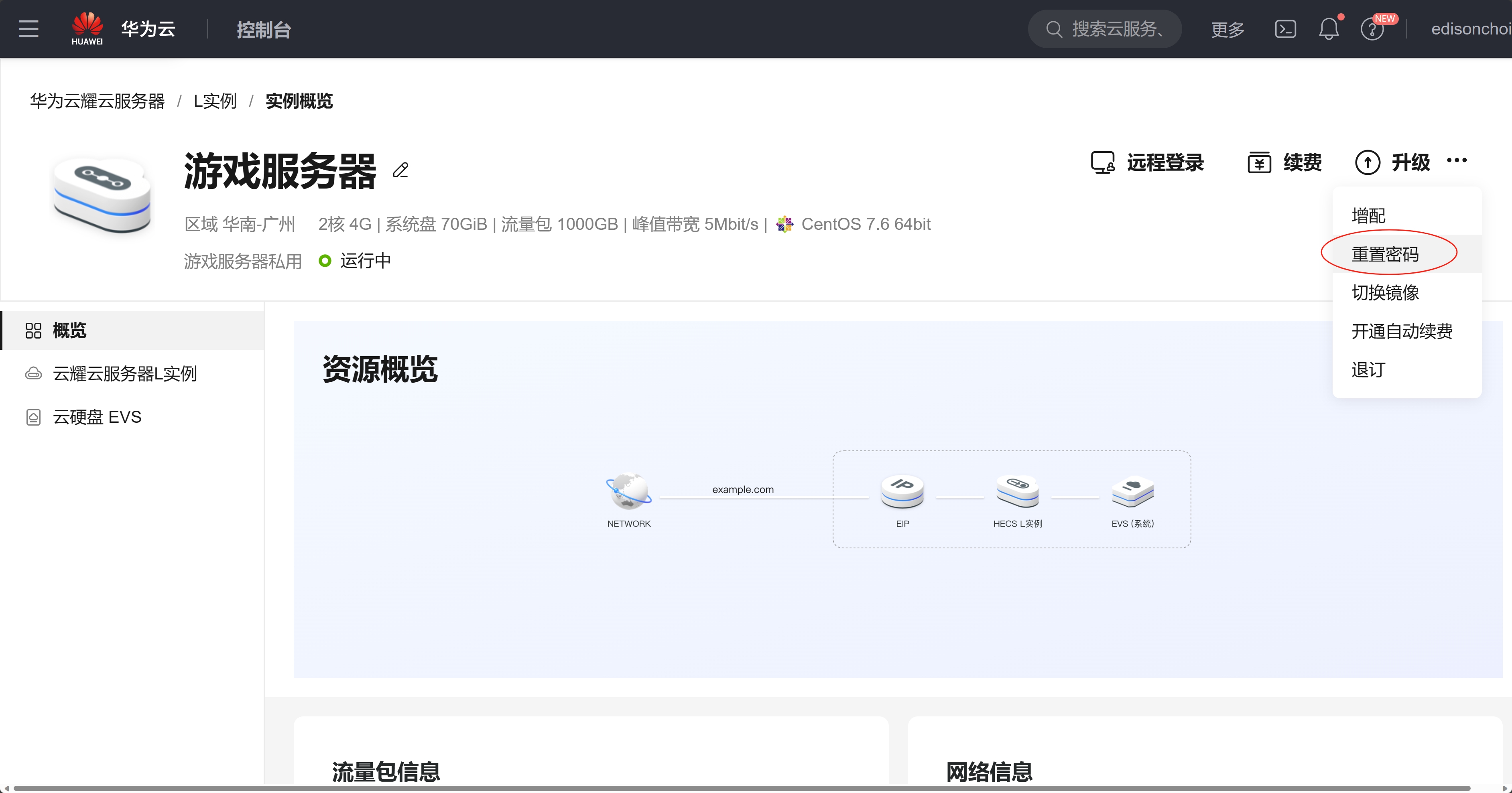
2.开放端口 极其重要
3登录服务器
桌面按下win+R
输入 mstsc 进入微软远程桌面连接
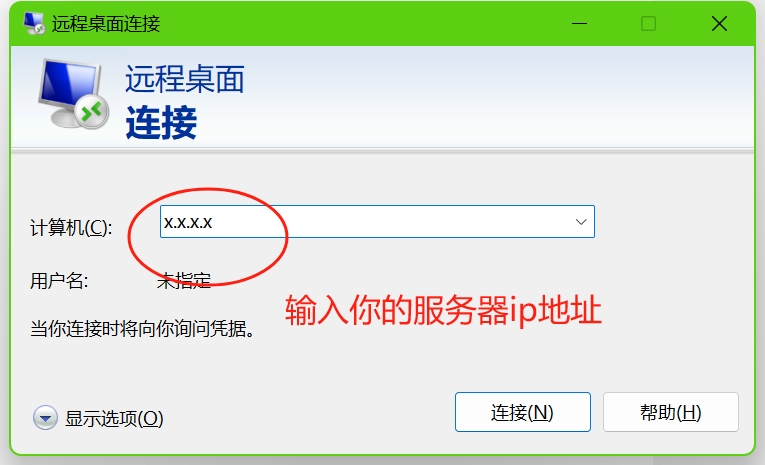
登录窗口
输入ip地址后连接
会弹出密码验证
微软默认账号 Administrator
密码就是你刚刚自定义的密码
点击连接

成功登录
二、下载SteamCMD安装游戏服务器端
1.下载steamCMD
按下win键 输入 cmd 进入 命令提示符
输入
powershell (new-object Net.WebClient).DownloadFile('https://steamcdn-a.akamaihd.net/client/installer/steamcmd.zip','%USERPROFILE%\Desktop\steamcmd.zip')
下载steamcmd.zip压缩包到桌面
2.解压 打开steamCMD
解压到桌面后 进入文件夹 找到 steamcmd.exe 并打开
打开后会自动下载 更新 等待一会即可
直到出现
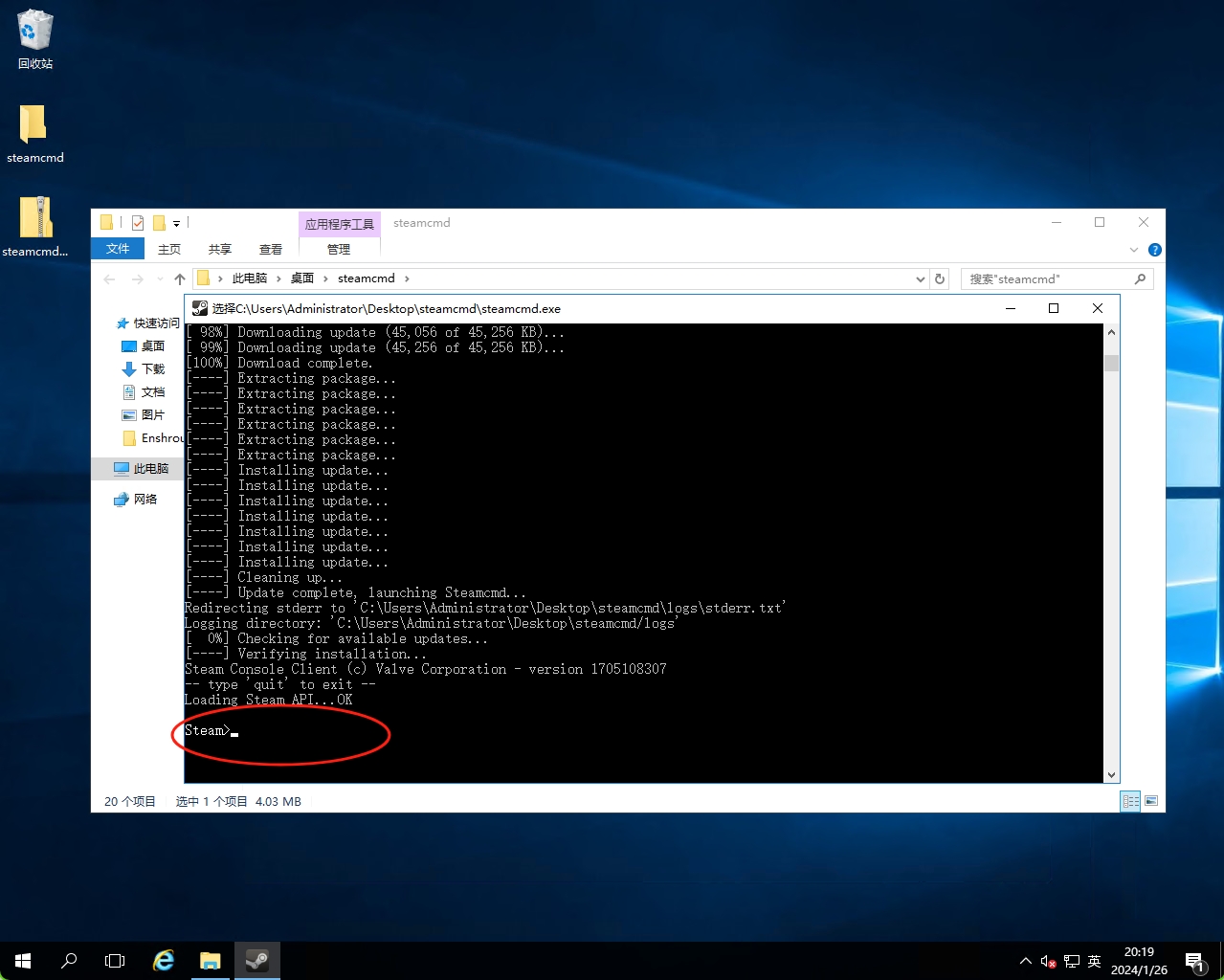
steamCMD下载更新完毕
3.下载游戏服务端
匿名登录到steam
steam要求下载前需要登录一个账户
login anonymous
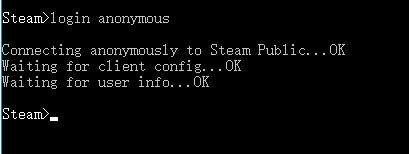
下载服务端
app_update 2278520 validate
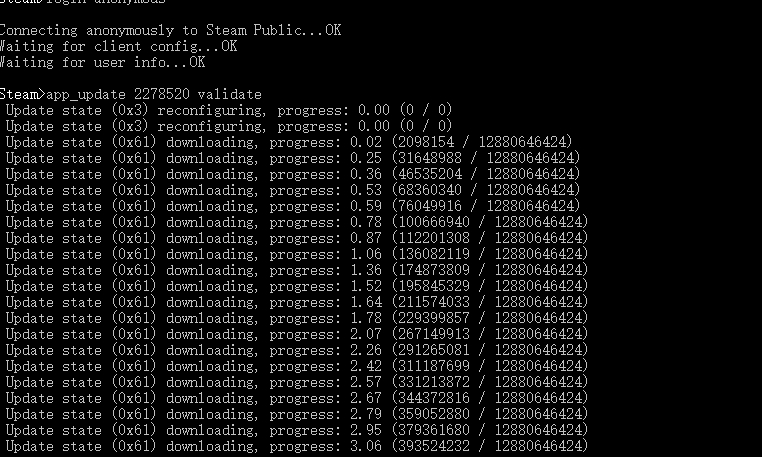
下载中
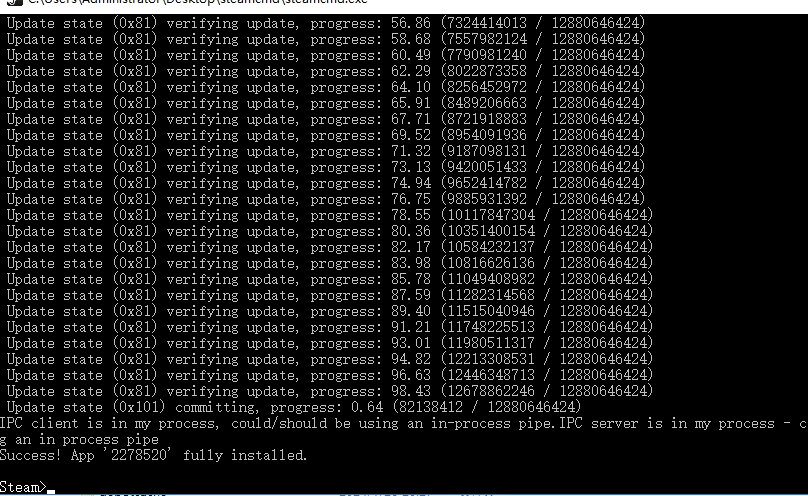
下载完成
退出steamCMD
直接关闭窗口 或者输入 quit退出
三、配置服务器
1.进入游戏文件夹
路径:%USERPROFILE%\Desktop\steamcmd\steamapps\common\EnshroudedServer
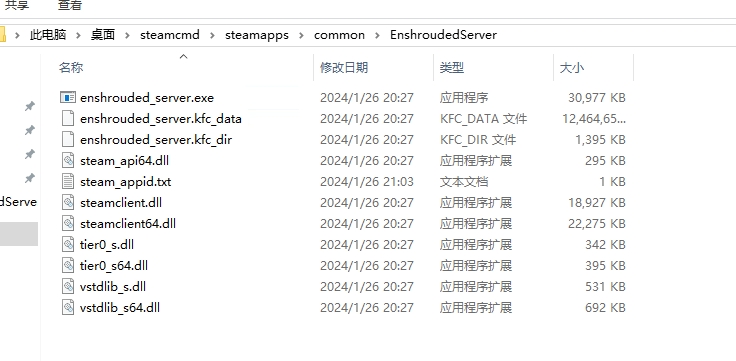
2初次运行 enshrouded_server.exe 程序
初次运行会生成地图存档 和 服务器配置文件
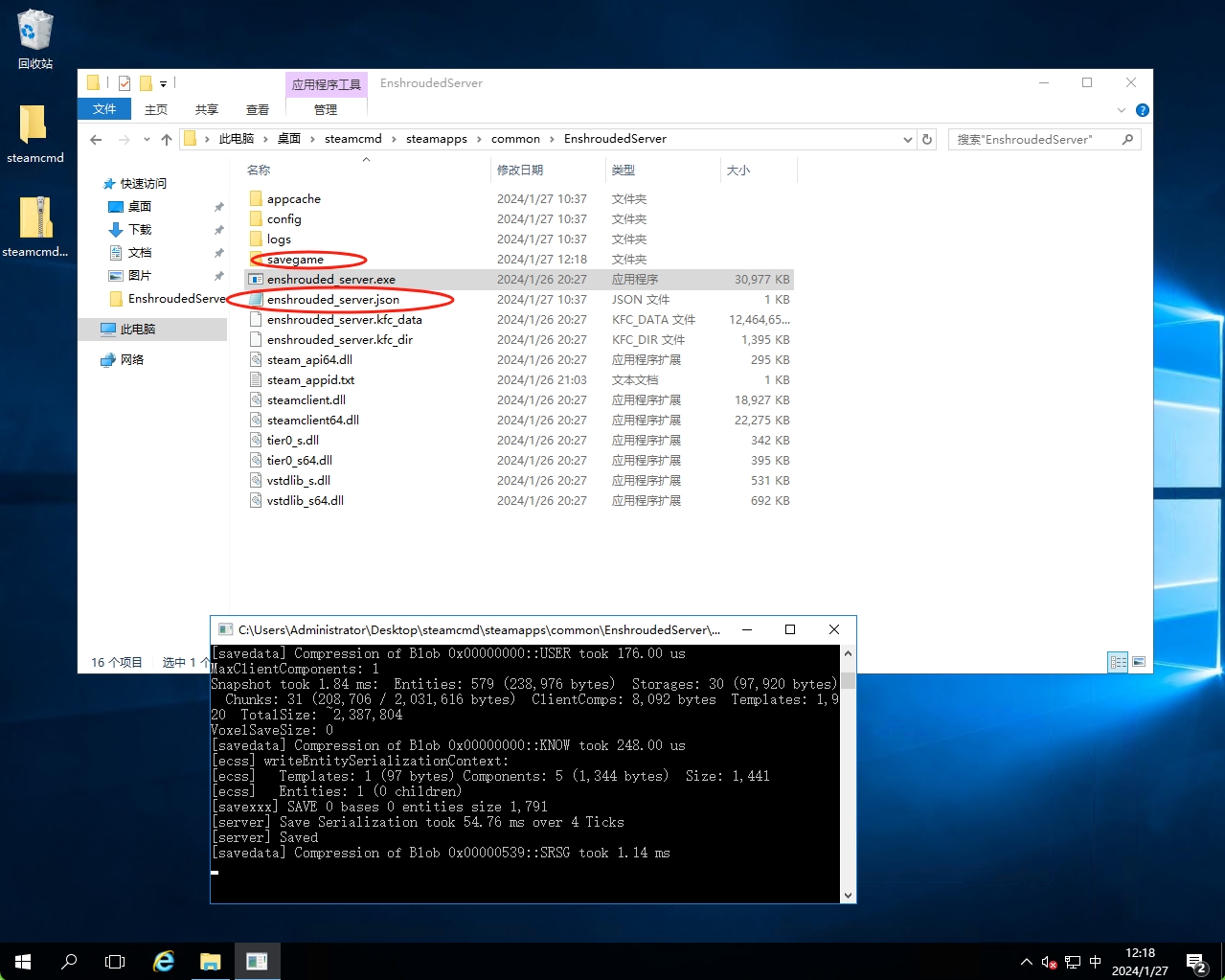
3生成后关闭窗口 修改服务器配置 enshrouded_server.json 用记事本打开
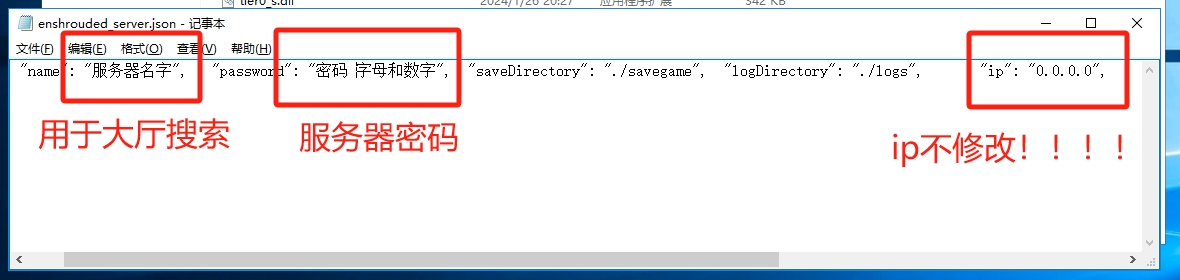
!!!服务器名字 密码 不能是中文!!!
4配置完Ctrl + S 保存关闭 以右键管理员方式重新运行 enshrouded_server.exe 开启服务器
一定要以管理员运行 否则可能会一直卡在[server] Load deserialization took
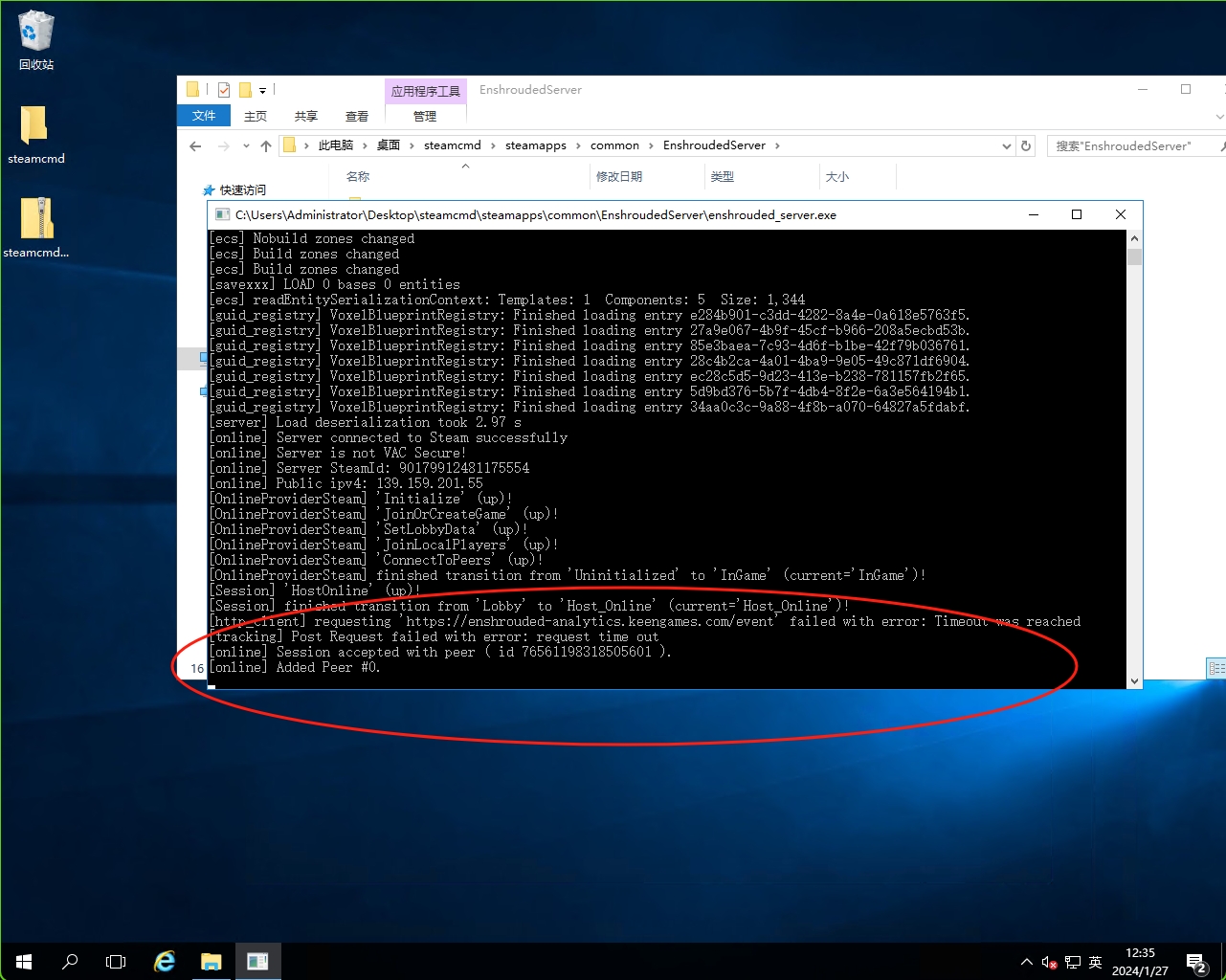
服务器运行成功
四、进入服务器
输入设置的 服务器名字 搜索
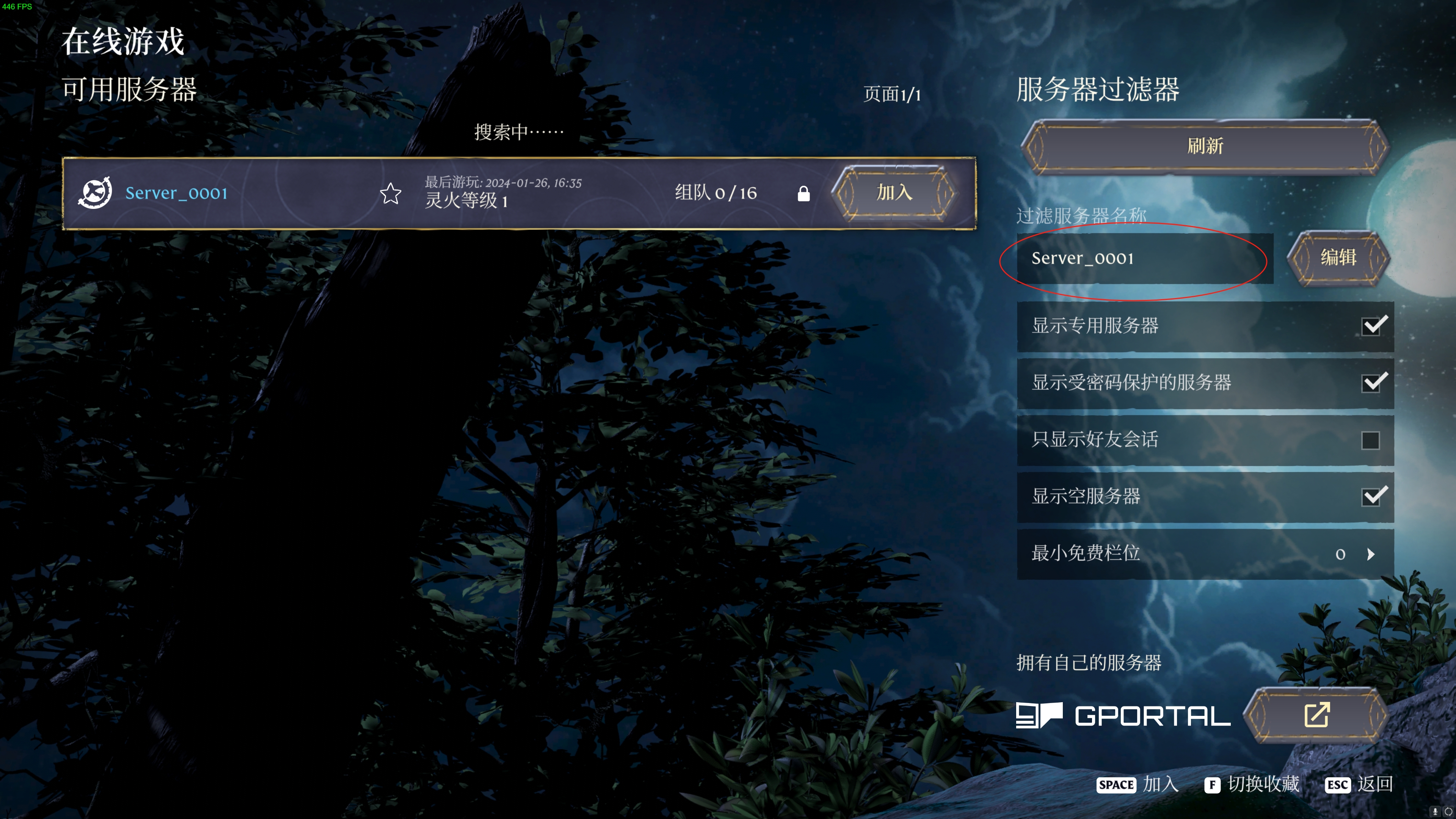
输入设置的密码加入游戏

常见问题
加入时提示 游戏创建失败
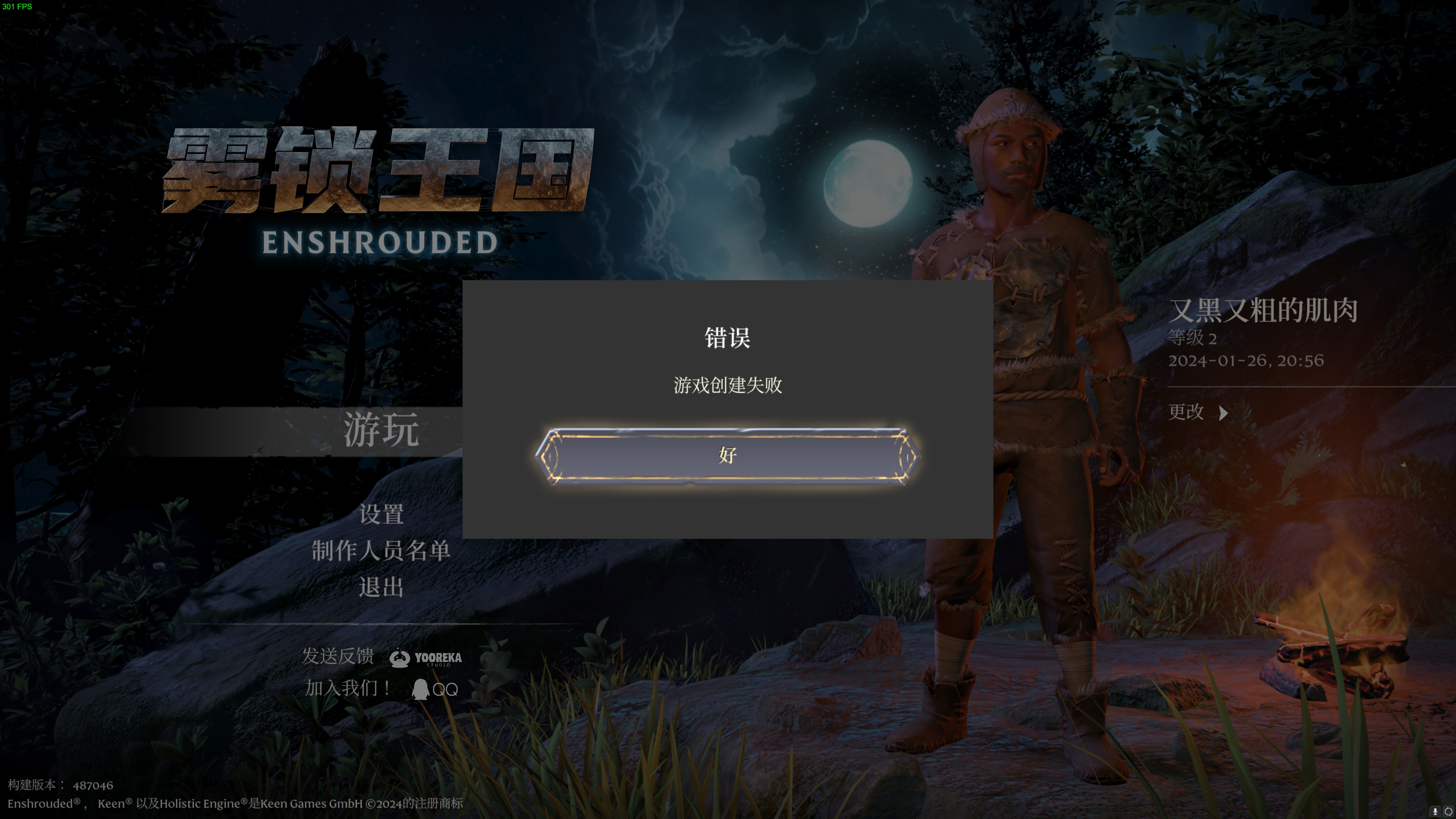
解决方案: 以管理员方式运行游戏服务器enshrouded_server.exe